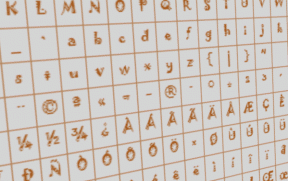Как проверить историю Twitter на iPhone — TechCult
Разное / / July 08, 2023
Проверка истории Твиттера на вашем iPhone — это простой способ просмотреть, что вы публиковали, лайкали или ретвитили в прошлом. Это может быть не только полезно по личным причинам, но также может помочь вам быть в курсе последних тенденций и разговоров. В этой статье мы обсудим, как вы можете проверить это, чтобы воспользоваться этой мощной функцией.
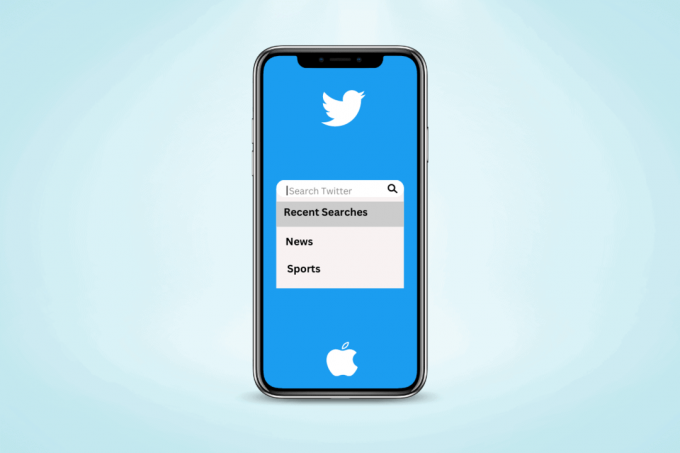
Оглавление
Как проверить историю Twitter на iPhone
Популярность Twitter как платформы для обмена мыслями, новостями и общения с другими людьми возросла. К счастью, Twitter предоставляет функцию, которая позволяет вам получить доступ к вашей истории твитов на вашем iPhone. Изучая историю Твиттера, вы можете вернуться к прошлым твитам, просмотреть воспоминания или найти конкретную информацию, опубликованную в вашем профиле. Попрощайтесь с прокруткой бесконечных твитов и легко получите доступ к своей истории Twitter всего несколькими нажатиями на iPhone. Давайте непосредственно копаться в этом.
Можете ли вы увидеть свою историю Twitter?
Да, вы можете просмотреть свою историю Твиттера, включая ваши прошлые твиты и разговоры. Кроме того, вы также можете загрузить свой полный архив Twitter, который включает все ваши твиты и связанные с ними данные в загружаемом формате.
1. Открой Приложение Твиттера на вашем iPhone и войдите в свою учетную запись.
2. Нажмите увеличительное стекло значок, расположенный на панели инструментов в нижней части экрана. Оттуда вы можете получить доступ к странице поиска.

3. Нажмите панель поиска в верхней части экрана, чтобы увидеть ваши недавние поисковые запросы в Твиттере.

4. Прокрутите вниз за пределы недавние поиски чтобы найти сохраненный список поисковых запросов.
Примечание: Вы можете просматривать только свои последние поисковые запросы в мобильном приложении. Если вы хотите просмотреть всю историю поиска, вам нужно будет использовать версию Twitter для настольного браузера. Для этого просто поместите курсор в поле поиска Twitter в версии браузера для настольных ПК, и отобразится ваша полная история поиска в Twitter.
Читайте также:Как увидеть удаленную историю поиска в Instagram
Как удалить историю Twitter на iPhone
Следуя этим шагам, вы сможете легко управлять своей историей поиска и поддерживать порядок в своей учетной записи Twitter. Давайте углубимся и узнаем, как удалить историю Твиттера на вашем iPhone. Вот так.
1. Откройте приложение Twitter и коснитесь значка увеличительное стекло икона.
2. Нажмите панель поиска и рядом с Недавние поиски, вы увидите серый символ X. Нажмите на него.
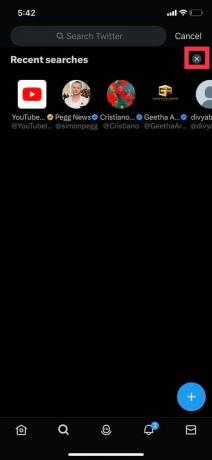
3. Затем, выбиратьПрозрачный удалить историю поиска.
Следуя простым шагам, описанным выше, вы можете легко удалить свою историю Twitter на своем iPhone. Очистка истории поиска помогает сохранить конфиденциальность и сохранить чистоту просмотра в Твиттере.
Читайте также:Удалите историю поиска Google и все, что он знает о вас!
Как проверить историю Twitter на iPad
Процесс проверки истории Твиттера, как правило, одинаков как на iPhone, так и на iPad. Twitter обеспечивает единообразие взаимодействия с пользователем на разных устройствах и платформах.
Независимо от того, используете ли вы приложение Twitter на iPhone или iPad, вы можете получить доступ к своей истории твитов аналогичным образом. Интерфейс и макет могут быть немного изменены, чтобы соответствовать размеру экрана и ориентации конкретного устройства, но основные функции и функции остаются неизменными. Итак, вы можете следить аналогичные шаги на iPhone и iPad, чтобы проверить историю Twitter и перемещайтесь по своей прошлой деятельности.
Будь то для личных размышлений или профессиональных целей, возможность доступа к вашей истории в учетной записи в социальной сети предоставляет удобный способ управлять своим присутствием в Интернете. Вот мы и подошли к концу статьи о как проверить историю твиттера на айфоне. Итак, погрузитесь в свою историю поиска и дайте волю своим прошлым твитам.
Генри — опытный технический писатель, стремящийся сделать сложные технологические темы доступными для обычных читателей. Обладая более чем десятилетним опытом работы в технологической отрасли, Генри стал надежным источником информации для своих читателей.